
АВТОМАГНИТОЛА
НА ANDROID OS
С 4G LTE ИНТЕРНЕТОМ
РАСШИРЬТЕ ВОЗМОЖНОСТИ ВАШЕГО
АВТОМОБИЛЯ
МИЛЛИОНОМ ПРОГРАММ
И БЫСТРЫМ ИНТЕРНЕТОМ!
Топ вопросов:
Как определить модель устройства
Для начала определите версию системы Android Вашей магнитолы NaviPilot DROID.
Для этого зайдите в Настройки.
Далее, в зависимости от версии устройства, выберите пункт Об устройстве или Система –> Об устройстве.
Версия Android 7.1.2 соответствует магнитоле NaviPilot DROID7.
Версия Android 7.1.1 соответствует магнитоле NaviPilot DROID7S.
Версия Android 8 соответствует двум вариантам магнитолы NaviPilot DROID8:
Квадратные иконки приложений — NaviPilot DROID8.ver.1.
Круглые иконки приложений — NaviPilot DROID8.ver.2.
Версия Android 9 и выше соответствует трём вариантам магнитолы NaviPilot DROID9/ DROID9L:
С белой иконкой «Приложения» — NaviPilot DROID9/ DROID9L ver.1.
С цветной иконкой «Приложения» (NAVIPILOT) — NaviPilot DROID9 ver.2.
С золотым оформлением главного экрана — NaviPilot DROID9L ver.3.
Выберите модель устройства
для просмотра вопросов:
Общие вопросы
Как подключить камеру заднего вида
(15)
Как подключить камеру заднего вида к NaviPilot DROID7
Описание:Подключение дополнительной камеры заднего вида к мультимедийному комплексу NaviPilot DROID7 позволяет повысить комфорт и безопасность управления автомобилем, во время движения задним ходом. Видео с камеры заднего вида будет автоматически включаться при включении передачи заднего хода.
Решение:Подключите разъём видео сигнала камеры заднего вида ко входу «CAMERA IN», а плюсовой сигнал включения задней передачи к проводу «REVERSE». Наиболее простой и распространенный способ получения сигнала включения задней передачи — подключение к плюсовому контакту фонаря заднего хода. При таком подключении на проводе будет появляться сигнал +12В при включении задней передачи.
Как подключить камеру заднего вида к NaviPilot DROID7S / 7L
Описание:Подключение дополнительной камеры заднего вида к мультимедийному комплексу NaviPilot DROID7S / DROID7L позволяет повысить комфорт и безопасность управления автомобилем, во время движения задним ходом. Видео с камеры заднего вида будет автоматически включаться при включении передачи заднего хода.
Решение:Подключите разъём видео сигнала камеры заднего вида ко входу «CСD AVIN» или «CAMERA IN» (если в жгуте 2 разъёма CCD AVIN, то подключать надо коричневый провод), а плюсовой сигнал включения задней передачи к проводу «BACK». Наиболее простой и распространенный способ получения сигнала включения задней передачи — подключение к плюсовому контакту фонаря заднего хода. При таком подключении на проводе будет появляться сигнал +12В при включении задней передачи.
Как подключить камеру заднего вида к NaviPilot DROID8 ver.1
Описание:Подключение дополнительной камеры заднего вида к мультимедийному комплексу NaviPilot DROID8 позволяет повысить комфорт и безопасность управления автомобилем, во время движения задним ходом. Видео с камеры заднего вида будет автоматически включаться при включении передачи заднего хода.
Решение:Подключите разъём видео сигнала камеры заднего вида ко входу «CAMERA IN», а плюсовой сигнал включения задней передачи к проводу «REVERSE». Наиболее простой и распространенный способ получения сигнала включения задней передачи — подключение к плюсовому контакту фонаря заднего хода. При таком подключении на проводе будет появляться сигнал +12В при включении задней передачи.
Как подключить камеру заднего вида к NaviPilot DROID8 ver.2
Описание:Подключение дополнительной камеры заднего вида к мультимедийному комплексу NaviPilot DROID8 позволяет повысить комфорт и безопасность управления автомобилем, во время движения задним ходом. Видео с камеры заднего вида будет автоматически включаться при включении передачи заднего хода.
Решение:Подключите разъём видео сигнала камеры заднего вида ко входу «CAMERA IN», а плюсовой сигнал включения задней передачи к проводу «REVERSE». Наиболее простой и распространенный способ получения сигнала включения задней передачи — подключение к плюсовому контакту фонаря заднего хода. При таком подключении на проводе будет появляться сигнал +12В при включении задней передачи.
DROID9 / DROID9L ver.1
(1)
Как подключить камеру заднего вида к NaviPilot DROID9 / DROID9L ver.1
Описание:Подключение дополнительной камеры заднего вида к мультимедийному комплексу NaviPilot DROID9 / DROID9L позволяет повысить комфорт и безопасность управления автомобилем, во время движения задним ходом. Видео с камеры заднего вида будет автоматически включаться при включении передачи заднего хода.
Решение:Подключите разъём видео сигнала камеры заднего вида ко входу «CAMERA IN», а плюсовой сигнал включения задней передачи к проводу «REVERSE». Наиболее простой и распространенный способ получения сигнала включения задней передачи — подключение к плюсовому контакту фонаря заднего хода. При таком подключении на проводе будет появляться сигнал +12В при включении задней передачи.
Как организовать интернет соединение
(21)
1. С помощью мобильного телефона.
Описание:В этом режиме магнитола NaviPilot получает интернет от Вашего смартфона.
Решение:Активируйте «режима модема» на смартфоне, для чего на Вашем смартфоне войдите в «Настройки» -> «Беспроводные сети» -> «Режим модема/Точка доступа». Более точную информацию смотрите в инструкции к Вашему смартфону. Включите точку доступа и зайдите в «Настройки точки доступа». Сделайте пароль видимым, чтобы ввести его при подключении магнитолы к сети Wi-Fi. Войдите в «Настройки» на магнитоле NaviPilot, далее «Wi-Fi» и переведите индикатор в положение «Включено». Выберите соответствующую Вашему смартфону сеть из списка найденных и введите пароль подключения к точке доступа Вашего смартфона. Нажмите «OK». В верхней части дисплея появится индикатор сети («веер») информирующий о состоянии подключения сети Wi-Fi. Полное заполнение индикатора сети («веера») соответствует стабильному подключению к интернет-сети.
2. С помощью портативного Wi-Fi роутера.
Описание:В этом режиме магнитола NaviPilot получает интернет от дополнительного устройства — USB 4G LTE Wi-Fi роутера.
Решение:Установите SIM-карту в роутер. Подключите роутер согласно инструкции к источнику питания или USB разъёму и дождитесь установки стабильного подключения роутера к сети (как правило, об этом сигнализируют постоянно горящие индикаторы на роутере). Войдите в меню «Настройки» на магнитоле NaviPilot, далее в пункт «Wi-Fi» и переведите индикатор в положение «Включено». Выберите соответствующую Вашему роутеру сеть из списка найденных и введите пароль доступа (данные сети роутера и пароль для подключения, как правило, указаны на наклейке роутера, под крышкой для установки SIM-карты). Нажмите «OK». В верхней части дисплея появится индикатор сети («веер») информирующий о состоянии подключения сети Wi-Fi. Полное заполнение индикатора сети («веера») соответствует стабильному подключению к интернет-сети.
1. С помощью мобильного телефона.
Описание:В этом режиме магнитола NaviPilot получает интернет от Вашего смартфона.
Решение:Активируйте «режима модема» на смартфоне, для чего на Вашем смартфоне войдите в «Настройки» -> «Беспроводные сети» -> «Режим модема/Точка доступа». Более точную информацию смотрите в инструкции к Вашему смартфону. Включите точку доступа и зайдите в «Настройки точки доступа». Сделайте пароль видимым, чтобы ввести его при подключении магнитолы к сети Wi-Fi. Войдите в меню «Настройки» на магнитоле, далее «Wi-Fi» и переведите индикатор в положение «Включено». Выберите,соответствующую Вашему смартфону сеть из списка найденных и введите пароль подключения к точке доступа Вашего смартфона. Нажмите «OK». В верхней части дисплея появится индикатор сети («веер») информирующий о состоянии подключения сети Wi-Fi. Полное заполнение индикатора сети («веера») соответствует стабильному подключению к интернет-сети.
2. С помощью портативного Wi-Fi роутера.
Описание:В этом режиме магнитола NaviPilot получает интернет от дополнительного устройства — USB 4G LTE Wi-Fi роутера.
Решение:Установите SIM-карту в роутер. Подключите роутер согласно инструкции к питанию или USB разъёму и дождитесь подключения стабильного подключения роутера к сети (как правило, об этом сигнализируют постоянно горящие индикаторы на роутере). Войдите в меню «Настройки» на магнитоле NaviPilot, далее в пункт «Wi-Fi» и переведите индикатор в положение «Включено». Выберите,соответствующую Вашему роутеру сеть из списка найденных и введите пароль доступа (данные сети роутера и пароль для подключения, как правило, указаны на наклейке роутера, под крышкой для установки SIM-карты). Нажмите «OK». В верхней части дисплея появится индикатор сети («веер») информирующий о состоянии подключения сети Wi-Fi. Полное заполнение индикатора сети («веера») соответствует стабильному подключению к интернет-сети.
1. С помощью мобильного телефона.
Описание:В этом режиме магнитола NaviPilot получает интернет от Вашего смартфона.
Решение:Активируйте «режима модема» на смартфоне, для чего на Вашем смартфоне войдите в «Настройки» -> «Беспроводные сети» -> «Режим модема/Точка доступа». Более точную информацию смотрите в инструкции к Вашему смартфону. Включите точку доступа и зайдите в «Настройки точки доступа». Сделайте пароль видимым, чтобы ввести его при подключении магнитолы к сети Wi-Fi. Войдите в меню «Настройки» на магнитоле NaviPilot, далее в «Беспроводные сети» и включите Wi-Fi. Выберите,соответствующую Вашему смартфону сеть в списке найденных и введите пароль подключения к точке доступа Вашего смартфона. Нажмите «OK». В верхней части дисплея появится индикатор сети («веер») информирующий о состоянии подключения сети Wi-Fi. Полное заполнение индикатора сети («веера») соответствует стабильному подключению к интернет-сети.
2. С помощью портативного Wi-Fi роутера.
Описание:В этом режиме магнитола NaviPilot получает интернет от дополнительного устройства — USB 4G LTE Wi-Fi роутера.
Решение:Установите SIM-карту в роутер. Подключите роутер согласно инструкции к питанию или USB разъёму и дождитесь подключения стабильного подключения роутера к сети (как правило, об этом сигнализируют постоянно горящие индикаторы на роутере). Войдите в меню «Настройки» на магнитоле NaviPilot, далее «Беспроводные сети» и включите Wi-Fi. Выберите, соответствующую Вашему роутеру сеть в списке найденных и введите пароль доступа (данные сети роутера и пароль для подключения, как правило, указаны на наклейке роутера, под крышкой для установки SIM-карты). Нажмите «OK». В верхней части дисплея появится индикатор сети («веер») информирующий о состоянии подключения сети Wi-Fi. Полное заполнение индикатора сети («веера») соответствует стабильному подключению к интернет-сети.
1. С помощью мобильного телефона.
Описание:В этом режиме магнитола NaviPilot получает интернет от Вашего смартфона.
Решение:Активируйте «режима модема» на смартфоне, для чего на Вашем смартфоне войдите в «Настройки» -> «Беспроводные сети» -> «Режим модема/Точка доступа». Более точную информацию смотрите в инструкции к Вашему смартфону. Включите точку доступа и зайдите в «Настройки точки доступа». Сделайте пароль видимым, чтобы ввести его при подключении магнитолы к сети Wi-Fi. Войдите в меню «Настройки» на магнитоле NaviPilot, далее в «Беспроводные сети» и включите Wi-Fi. Выберите,соответствующую Вашему смартфону сеть и введите пароль подключения к точке доступа Вашего смартфона. Нажмите «OK». В верхней части дисплея появится индикатор сети («веер») информирующий о состоянии подключения сети Wi-Fi. Полное заполнение индикатора сети («веера») соответствует стабильному подключению к интернет-сети.
2. С помощью портативного Wi-Fi роутера.
Описание:В этом режиме магнитола NaviPilot получает интернет от дополнительного устройства — USB 4G LTE Wi-Fi роутера.
Решение:Установите SIM-карту в роутер. Подключите роутер согласно инструкции к питанию или USB разъёму и дождитесь стабильного подключения роутера к сети (как правило, об этом сигнализируют световые индикаторы на роутере). Войдите в меню «Настройки» на магнитоле NaviPilot, далее «Беспроводные сети» и включите Wi-Fi (WLAN). Выберите, соответствующую Вашему роутеру сеть в списке найденных и введите пароль доступа (данные сети роутера и пароль для подключения, как правило, указаны на наклейке роутера, под крышкой для установки SIM-карты). Нажмите «OK». В верхней части дисплея появится индикатор сети («веер») информирующий о состоянии подключения сети Wi-Fi. Полное заполнение индикатора сети («веера») соответствует стабильному подключению к интернет-сети.
DROID9 / DROID9L ver.1
(2)
1. С помощью мобильного телефона.
Описание:В этом режиме магнитола NaviPilot получает интернет от Вашего смартфона.
Решение:Активируйте «режима модема» на смартфоне, для чего на Вашем смартфоне войдите в «Настройки» -> «Беспроводные сети» -> «Режим модема/Точка доступа». Более точную информацию смотрите в инструкции к Вашему смартфону. Включите точку доступа и зайдите в «Настройки точки доступа». Сделайте пароль видимым, чтобы ввести его при подключении магнитолы к сети Wi-Fi. Войдите в меню «Настройки» на магнитоле NaviPilot, далее в «Беспроводные сети» и включите Wi-Fi. Выберите,соответствующую Вашему смартфону сеть и введите пароль подключения к точке доступа Вашего смартфона. Нажмите «OK». В верхней части дисплея появится индикатор сети («веер») информирующий о состоянии подключения сети Wi-Fi. Полное заполнение индикатора сети («веера») соответствует стабильному подключению к интернет-сети.
2. С помощью портативного Wi-Fi роутера.
Описание:В этом режиме магнитола NaviPilot получает интернет от дополнительного устройства — USB 4G LTE Wi-Fi роутера.
Решение:Установите SIM-карту в роутер. Подключите роутер согласно инструкции к питанию или USB разъёму и дождитесь стабильного подключения роутера к сети (как правило, об этом сигнализируют световые индикаторы на роутере). Войдите в меню «Настройки» на магнитоле NaviPilot, далее «Беспроводные сети» и включите Wi-Fi (WLAN). Выберите, соответствующую Вашему роутеру сеть в списке найденных и введите пароль доступа (данные сети роутера и пароль для подключения, как правило, указаны на наклейке роутера, под крышкой для установки SIM-карты). Нажмите «OK». В верхней части дисплея появится индикатор сети («веер») информирующий о состоянии подключения сети Wi-Fi. Полное заполнение индикатора сети («веера») соответствует стабильному подключению к интернет-сети.
1. С помощью мобильного телефона.
Описание:В этом режиме магнитола NaviPilot получает интернет от Вашего смартфона.
Решение:Активируйте «режима модема» на смартфоне, для чего на Вашем смартфоне войдите в «Настройки» -> «Беспроводные сети» -> «Режим модема/Точка доступа». Более точную информацию смотрите в инструкции к Вашему смартфону. Включите точку доступа и зайдите в «Настройки точки доступа». Сделайте пароль видимым, чтобы ввести его при подключении магнитолы к сети Wi-Fi. Войдите в меню «Настройки» на магнитоле NaviPilot, далее в «Беспроводные сети» и включите Wi-Fi. Выберите,соответствующую Вашему смартфону сеть в списке найденных и введите пароль подключения к точке доступа Вашего смартфона. Нажмите «OK». В верхней части дисплея появится индикатор сети («веер») информирующий о состоянии подключения сети Wi-Fi. Полное заполнение индикатора сети («веера») соответствует стабильному подключению к интернет-сети.
2. С помощью портативного Wi-Fi роутера.
Описание:В этом режиме магнитола NaviPilot получает интернет от дополнительного устройства — USB 4G LTE Wi-Fi роутера.
Решение:Установите SIM-карту в роутер. Подключите роутер согласно инструкции к питанию или USB разъёму и дождитесь подключения стабильного подключения роутера к сети (как правило, об этом сигнализируют постоянно горящие индикаторы на роутере). Войдите в меню «Настройки» на магнитоле NaviPilot, далее «Беспроводные сети» и включите Wi-Fi. Выберите, соответствующую Вашему роутеру сеть в списке найденных и введите пароль доступа (данные сети роутера и пароль для подключения, как правило, указаны на наклейке роутера, под крышкой для установки SIM-карты). Нажмите «OK». В верхней части дисплея появится индикатор сети («веер») информирующий о состоянии подключения сети Wi-Fi. Полное заполнение индикатора сети («веера») соответствует стабильному подключению к интернет-сети.
1. С помощью мобильного телефона.
Описание:В этом режиме магнитола NaviPilot получает интернет от Вашего смартфона.
Решение:Активируйте «режима модема» на смартфоне, для чего на Вашем смартфоне войдите в «Настройки» -> «Беспроводные сети» -> «Режим модема/Точка доступа». Более точную информацию смотрите в инструкции к Вашему смартфону. Включите точку доступа и зайдите в «Настройки точки доступа». Сделайте пароль видимым, чтобы ввести его при подключении магнитолы к сети Wi-Fi. Войдите в меню «Настройки» на магнитоле NaviPilot, далее в «Беспроводные сети» и включите Wi-Fi. Выберите,соответствующую Вашему смартфону сеть в списке найденных и введите пароль подключения к точке доступа Вашего смартфона. Нажмите «OK». В верхней части дисплея появится индикатор сети («веер») информирующий о состоянии подключения сети Wi-Fi. Полное заполнение индикатора сети («веера») соответствует стабильному подключению к интернет-сети.
2. С помощью портативного Wi-Fi роутера.
Описание:В этом режиме магнитола NaviPilot получает интернет от дополнительного устройства — USB 4G LTE Wi-Fi роутера.
Решение:Установите SIM-карту в роутер. Подключите роутер согласно инструкции к питанию или USB разъёму и дождитесь подключения стабильного подключения роутера к сети (как правило, об этом сигнализируют постоянно горящие индикаторы на роутере). Войдите в меню «Настройки» на магнитоле NaviPilot, далее «Беспроводные сети» и включите Wi-Fi. Выберите, соответствующую Вашему роутеру сеть в списке найденных и введите пароль доступа (данные сети роутера и пароль для подключения, как правило, указаны на наклейке роутера, под крышкой для установки SIM-карты). Нажмите «OK». В верхней части дисплея появится индикатор сети («веер») информирующий о состоянии подключения сети Wi-Fi. Полное заполнение индикатора сети («веера») соответствует стабильному подключению к интернет-сети.
Вопросы по моделям
Периодическое отключение Wi-Fi. (Теряется связь/Пропадает интернет. Через некоторое время появляется.)
Описание:Возможно причина в завышенном потреблении питания Wi-Fi роутера при высокой нагрузке сети или слабом сигнале, что может приводить к перегрузке USB-хаба и отключению USB устройств.
Решение:Попробуйте подключить Wi-Fi роутер к прикуривателю или розетке 12 Вольт специальным USB адаптером (например к зарядке мобильного телефона с USB портом), это разгрузит USB-хаб автомагнитолы.
Обратите внимание, рекомендуемый ток на USB разъёме должен быть не менее 1 Ампера.
Не отображает штатные режимы работы климата, парктроников, и пр.
Описание:Данный функционал доступен не для всех автомобилей и только оборудованных системой передачи данных CAN.
Решение:Уточните наличие данного функционала для вашего автомобиля у продавца или в Технической поддержке.
Как настроить кнопки управления на руле для включения поиска радиостанций в режиме «Радио».
Описание:На автомобилях с аналоговым управлением кнопками на руле, можно настроить различный функционал для каждой кнопки. Для этого воспользуйтесь специальным приложением «Руль» или «Рулевое управление». В случае если управление кнопками на руле не изменяется, скорее всего, управление происходит по цифровой шине CAN и в таком случае поменять функционал не удастся.
Решение:Запустите приложение «Руль» или «Рулевое управление». Нажмите желаемую кнопку управления на руле и выберите значения «Предыдущий» или «Следующий» с двойной стрелкой на экране приложения и присвойте их соответствующим кнопкам на руле.
Что делать если запущенное приложение или система в целом не реагирует на управление с сенсорного стекла
и/или
аппаратных кнопок.
Описание:Такое может возникать при некорректной работе установленного приложения, или перегрузке оперативной памяти, если запущено несколько приложений (больше пяти) одновременно.
Решение:Перезагрузите устройство с помощью аппаратной кнопки RESET нажав на нее, через небольшое отверстие на лицевой панели, чем-нибудь тонким, но не острым.
Как поменять цвет подсветки кнопок автомагнитолы
Описание:На некоторых ГУ есть возможность изменить цвет подсветки кнопок при включении габаритов (не у всех моделей NaviPilot!)
Решение:Для изменения цвета подсветки кнопок автомагнитолы зайдите в Настройки –> Подсветка кнопок.
Где находится кнопка RESET
Описание:Кнопка RESET используется для перезагрузки устройства на аппаратном уровне, что дает возможность, в некоторой степени устранить «зависания» и временные программные ошибки, которые могут возникнуть в процессе работы как отдельных приложений, так и системы Android в целом.
Решение:Кнопка RESET находится на лицевой панели головного устройства, за отверстием небольшого диаметра. Используйте, что-то тонкое, но не острое, наподобие скрепки или зубочистки.
Нужно ли производить сброс на заводские настройки, в случае каких либо сбоев в работе автомагнитолы?
Описание:Сброс на заводские настройки не рекомендуется производить без консультации со специалистами службы технической поддержки.
Решение:
Если устройство не откликается на нажатие клавиш, не реагирует на касания экрана в течение длительного времени, на экране постоянно
отображается сообщение об ошибке, при включенном устройстве нет изображения на экране и прочее — острым, но не жестким предметом
нажмите на микрокнопку RESET/RST (обычно находится на лицевой панели устройства или за заглушкой слота GPS/SD CARD).
Не отображает штатные режимы работы климата, парктроников, и пр.
Описание:Данный функционал доступен не для всех автомобилей и только оборудованных системой передачи данных CAN.
Решение:Уточните наличие данного функционала для вашего автомобиля у продавца или в Технической поддержке.
Как поменять функционал кнопок управления автомагнитолой на руле.
Описание:На автомобилях с аналоговым управлением кнопками на руле можно настроить кнопки рулевого управления в специальном приложении.
Если управление рулевыми кнопками идет по CAN переназначить кнопки невозможно.
Решение:Настроить рулевое управление возможно в приложении «Руль» или «Рулевое управление».
Запустите приложение, нажмите кнопку управления на руле и выберите необходимую функцию из списка доступных на экране приложения.
Данная функция доступна только на автомобилях с аналоговым управлением рулевых кнопок.
Если управление рулевыми кнопками идет по CAN переназначить кнопки невозможно.
Что делать если запущенное приложение или система в целом не реагирует на управление с сенсорного стекла
и/или
аппаратных кнопок.
Описание:Такое может возникать при некорректной работе установленного приложения, или перегрузке оперативной памяти, если запущено несколько приложений (больше пяти) одновременно.
Решение:Перезагрузите устройство с помощью аппаратной кнопки RESET нажав на нее, через небольшое отверстие на лицевой панели, чем-нибудь тонким, но не острым.
Как поменять цвет подсветки кнопок автомагнитолы
Описание:На некоторых ГУ есть возможность изменить цвет подсветки кнопок при включении габаритов (не у всех моделей NaviPilot!)
Решение:Для изменения цвета подсветки кнопок автомагнитолы зайдите в Настройки –> Подсветка кнопок.
Где находится кнопка RESET
Описание:Кнопка RESET используется для перезагрузки устройства на аппаратном уровне, что дает возможность, в некоторой степени устранить «зависания» и временные программные ошибки, которые могут возникнуть в процессе работы как отдельных приложений, так и системы Android в целом.
Решение:Кнопка RESET находится на лицевой панели головного устройства, за отверстием небольшого диаметра. Используйте, что-то тонкое, но не острое, наподобие скрепки или зубочистки.
Нужно ли производить сброс на заводские настройки, в случае каких либо сбоев в работе автомагнитолы?
Описание:Сброс на заводские настройки не рекомендуется производить без консультации со специалистами службы технической поддержки.
Решение:
Если устройство не откликается на нажатие клавиш, не реагирует на касания экрана в течение длительного времени, на экране постоянно
отображается сообщение об ошибке, при включенном устройстве нет изображения на экране и прочее — острым, но не жестким предметом
нажмите на микрокнопку RESET/RST (обычно находится на лицевой панели устройства или за заглушкой слота GPS/SD CARD).
Разная громкость в режимах Радио, Bluetooth, Навигация и другое.
Описание:Автомагнитола NaviPilot DROID8 позволяет настраивать громкость для различных источников звука.
Решение:Проверьте уровень громкости для источников в настройках автомагнитолы.
Для этого войдите в Настройки –> Заводские, пароль m123456 –> Вкладка Громкость.
Пользователь должен понимать, что любое изменение в инженерном меню, может повлечь изменения в работе устройства.
При включении задней скорости исчезает звук или становится тише.
Описание:Автомагнитолы NaviPilot DROID позволяет настроить поведение звука при движении задним ходом.
Решение:Проверьте настройки автомагнитолы. Возможно включен режим выключения звука при включении заднего хода.
Для этого зайдите в Настройки –> Расширенные параметры –> Звук при движении задним ходом.
Нужно ли производить сброс на заводские настройки, в случае каких либо сбоев в работе автомагнитолы?
Описание:Сброс на заводские настройки не рекомендуется производить без консультации со специалистами службы технической поддержки.
Решение:
Если устройство не откликается на нажатие клавиш, не реагирует на касания экрана в течение длительного времени, на экране постоянно
отображается сообщение об ошибке, при включенном устройстве нет изображения на экране и прочее — острым, но не жестким предметом
нажмите на микрокнопку RESET/RST (обычно находится на лицевой панели устройства или за заглушкой слота GPS/SD CARD).
Закрывается (вылетает) приложение Яндекс Навигатор.
Описание:Последние версии приложения Яндекс Навигатор могут работать нестабильно.
Решение:Установите более раннюю стабильную версию приложения Яндекс Навигатор. Мы рекомендуем версии не старше 3.35.
Нужно ли производить сброс на заводские настройки, в случае каких либо сбоев в работе автомагнитолы?
Описание:Сброс на заводские настройки не рекомендуется производить без консультации со специалистами службы технической поддержки.
Решение:
Если устройство не откликается на нажатие клавиш, не реагирует на касания экрана в течение длительного времени, на экране постоянно
отображается сообщение об ошибке, при включенном устройстве нет изображения на экране и прочее — острым, но не жестким предметом
нажмите на микрокнопку RESET/RST (обычно находится на лицевой панели устройства или за заглушкой слота GPS/SD CARD).
Плохой прием радио
Описание:Во многих случаях это связано с неправильным подключением FM переходников и питания усилителя сигнала.
Решение:Уточните наличие штатного антенного усилителя и корректного его подключения. При необходимости обратитесь в Техническую поддержку для консультации.
Как настроить кнопки управления на руле для включения поиска радиостанций в режиме «Радио».
Описание:На автомобилях с аналоговым управлением кнопками на руле, можно настроить различный функционал для каждой кнопки. Для этого воспользуйтесь специальным приложением «Руль» или «Рулевое управление». В случае если управление кнопками на руле не изменяется, скорее всего, управление происходит по цифровой шине CAN и в таком случае поменять функционал не удастся.
Решение:Запустите приложение «Руль» или «Рулевое управление». Нажмите желаемую кнопку управления на руле и выберите значения «Предыдущий» или «Следующий» с двойной стрелкой на экране приложения и присвойте их соответствующим кнопкам на руле.
Нужно ли производить сброс на заводские настройки, в случае каких либо сбоев в работе автомагнитолы?
Описание:Сброс на заводские настройки не рекомендуется производить без консультации со специалистами службы технической поддержки.
Решение:
Если устройство не откликается на нажатие клавиш, не реагирует на касания экрана в течение длительного времени, на экране постоянно
отображается сообщение об ошибке, при включенном устройстве нет изображения на экране и прочее — острым, но не жестким предметом
нажмите на микрокнопку RESET/RST (обычно находится на лицевой панели устройства или за заглушкой слота GPS/SD CARD).
Не работает видео. Чёрный экран вместо видео. В видео воспроизводится только звук.
Описание:Настройка головного устройства по-умолчанию запрещает просматривать видео во время движения.
Решение:Необходимо дать разрешение на просмотр видео в движении.
Для этого зайдите в меню «Настройки».
Выберите пункт «Безопасность вождения», в строке «Видео в движении» поставьте «галочку».
В некоторых случаях может потребоваться обновление отдельных приложений и/или установка специального программного обеспечения.
NaviPilot DROID. Разделение экрана.
Описание:Показываем как активировать режим «Двойной экран»:
Решение:
Выбор логотипа загрузки на NAVIPILOT DROID7S / 7L.
Описание:Показываем как выбрать логотип на экране загрузки магнитолы:
Решение:
Как подключить точку доступа на NAVIPILOT DROID7S / 7L.
Описание:Показываем как подключить точку доступа на NAVIPILOT DROID7S / 7L:
Решение:
Как добавить аккаунт PlayMarket?
Описание:Показываем как добавить аккаунт PlayMarket:
Решение:
Как удалить приложение NAVIPILOT DROID7S / 7L.
Описание:Показываем как удалить приложение NAVIPILOT DROID7S / 7L:
Решение:
Периодическое отключение Wi-Fi. (Теряется связь/Пропадает интернет. Через некоторое время появляется.)
Описание:Возможно причина в завышенном потреблении питания Wi-Fi роутера при высокой нагрузке сети или слабом сигнале, что может приводить к перегрузке USB-хаба и отключению USB устройств.
Решение:Попробуйте подключить Wi-Fi роутер к прикуривателю или розетке 12 Вольт специальным USB адаптером (например к зарядке мобильного телефона с USB портом), это разгрузит USB-хаб автомагнитолы.
Обратите внимание, рекомендуемый ток на USB разъёме должен быть не менее 1 Ампера.
Магнитола запрашивает пароль.
Описание:Автомагнитола NaviPilot DROID7S может запрашивать пароль при входе в управление и настройки Приложений.
Решение:Для входа в управление приложениями автомагнитолы NaviPilot DROID7S введите пароль 666666
Не отображает штатные режимы работы климата, парктроников, и пр.
Описание:Данный функционал доступен не для всех автомобилей и только оборудованных системой передачи данных CAN.
Решение:Уточните наличие данного функционала для вашего автомобиля у продавца или в Технической поддержке.
Как настроить кнопки управления на руле для включения поиска радиостанций в режиме «Радио».
Описание:На автомобилях с аналоговым управлением кнопками на руле, можно настроить различный функционал для каждой кнопки. Для этого воспользуйтесь специальным приложением «Руль» или «Рулевое управление». В случае если управление кнопками на руле не изменяется, скорее всего, управление происходит по цифровой шине CAN и в таком случае поменять функционал не удастся.
Решение:Запустите приложение «Руль» или «Рулевое управление». Нажмите желаемую кнопку управления на руле и выберите значения «Предыдущий» или «Следующий» с двойной стрелкой на экране приложения и присвойте их соответствующим кнопкам на руле.
Что делать если запущенное приложение или система в целом не реагирует на управление с сенсорного стекла
и/или
аппаратных кнопок.
Описание:Такое может возникать при некорректной работе установленного приложения, или перегрузке оперативной памяти, если запущено несколько приложений (больше пяти) одновременно.
Решение:Перезагрузите устройство с помощью аппаратной кнопки RESET нажав на нее, через небольшое отверстие на лицевой панели, чем-нибудь тонким, но не острым.
Как поменить цвет подсветки кнопок автомагнитолы.
Описание:На некоторых ГУ есть возможность изменить цвет подсветки кнопок при включении габаритов (не у всех моделей NaviPilot!)
Решение:Воспользуйтесь приложением «Подсветка кнопок».
Где находится кнопка RESET
Описание:Кнопка RESET используется для перезагрузки устройства на аппаратном уровне, что дает возможность, в некоторой степени устранить «зависания» и временные программные ошибки, которые могут возникнуть в процессе работы как отдельных приложений, так и системы Android в целом.
Решение:Кнопка RESET находится на лицевой панели головного устройства, за отверстием небольшого диаметра. Используйте, что-то тонкое, но не острое, наподобие скрепки или зубочистки.
Нужно ли производить сброс на заводские настройки, в случае каких либо сбоев в работе автомагнитолы?
Описание:Сброс на заводские настройки не рекомендуется производить без консультации со специалистами службы технической поддержки.
Решение:
Если устройство не откликается на нажатие клавиш, не реагирует на касания экрана в течение длительного времени, на экране постоянно
отображается сообщение об ошибке, при включенном устройстве нет изображения на экране и прочее — острым, но не жестким предметом
нажмите на микрокнопку RESET/RST (обычно находится на лицевой панели устройства или за заглушкой слота GPS/SD CARD).
Управление магнитолой
(12)
NaviPilot DROID. Разделение экрана.
Описание:Показываем как активировать режим «Двойной экран»:
Решение:
Выбор логотипа загрузки на NAVIPILOT DROID7S / 7L.
Описание:Показываем как выбрать логотип на экране загрузки магнитолы:
Решение:
Как подключить точку доступа на NAVIPILOT DROID7S / 7L.
Описание:Показываем как подключить точку доступа на NAVIPILOT DROID7S / 7L:
Решение:
Как добавить аккаунт PlayMarket?
Описание:Показываем как добавить аккаунт PlayMarket:
Решение:
Как удалить приложение NAVIPILOT DROID7S / 7L.
Описание:Показываем как удалить приложение NAVIPILOT DROID7S / 7L:
Решение:
Магнитола запрашивает пароль.
Описание:Автомагнитола NaviPilot DROID7S может запрашивать пароль при входе в управление и настройки Приложений.
Решение:Для входа в управление приложениями автомагнитолы NaviPilot DROID7S введите пароль 666666
Не отображает штатные режимы работы климата, парктроников, и пр.
Описание:Данный функционал доступен не для всех автомобилей и только оборудованных системой передачи данных CAN.
Решение:Уточните наличие данного функционала для вашего автомобиля у продавца или в Технической поддержке.
Как поменять функционал кнопок управления автомагнитолой на руле.
Описание:На автомобилях с аналоговым управлением кнопками на руле можно настроить кнопки рулевого управления в специальном приложении.
Если управление рулевыми кнопками идет по CAN переназначить кнопки невозможно.
Решение:Настроить рулевое управление возможно в приложении «Руль» или «Рулевое управление».
Запустите приложение, нажмите кнопку управления на руле и выберите необходимую функцию из списка доступных на экране приложения.
Данная функция доступна только на автомобилях с аналоговым управлением рулевых кнопок.
Если управление рулевыми кнопками идет по CAN переназначить кнопки невозможно.
Что делать если запущенное приложение или система в целом не реагирует на управление с сенсорного стекла
и/или
аппаратных кнопок.
Описание:Такое может возникать при некорректной работе установленного приложения, или перегрузке оперативной памяти, если запущено несколько приложений (больше пяти) одновременно.
Решение:Перезагрузите устройство с помощью аппаратной кнопки RESET нажав на нее, через небольшое отверстие на лицевой панели, чем-нибудь тонким, но не острым.
Как поменить цвет подсветки кнопок автомагнитолы.
Описание:На некоторых ГУ есть возможность изменить цвет подсветки кнопок при включении габаритов (не у всех моделей NaviPilot!)
Решение:Воспользуйтесь приложением «Подсветка кнопок».
Где находится кнопка RESET
Описание:Кнопка RESET используется для перезагрузки устройства на аппаратном уровне, что дает возможность, в некоторой степени устранить «зависания» и временные программные ошибки, которые могут возникнуть в процессе работы как отдельных приложений, так и системы Android в целом.
Решение:Кнопка RESET находится на лицевой панели головного устройства, за отверстием небольшого диаметра. Используйте, что-то тонкое, но не острое, наподобие скрепки или зубочистки.
Нужно ли производить сброс на заводские настройки, в случае каких либо сбоев в работе автомагнитолы?
Описание:Сброс на заводские настройки не рекомендуется производить без консультации со специалистами службы технической поддержки.
Решение:
Если устройство не откликается на нажатие клавиш, не реагирует на касания экрана в течение длительного времени, на экране постоянно
отображается сообщение об ошибке, при включенном устройстве нет изображения на экране и прочее — острым, но не жестким предметом
нажмите на микрокнопку RESET/RST (обычно находится на лицевой панели устройства или за заглушкой слота GPS/SD CARD).
Разная громкость в режимах Радио, Bluetooth, Навигация и другое.
Описание:Автомагнитола NaviPilot DROID7S позволяет настраивать громкость для различных источников звука.
Решение:Проверьте уровень громкости для источников в настройках автомагнитолы.
Для этого войдите в Настройки –> Громкость.
При включении задней скорости исчезает звук.
Описание:Автомагнитола NaviPilot DROID7S позволяет настроить поведение звука при движении задним ходом.
Решение:Проверьте настройки автомагнитолы. Возможно включен режим выключения звука при включении заднего хода.
Для этого зайдите в Настройки –> Основные –> Выключение звука при включении заднего хода.
Нужно ли производить сброс на заводские настройки, в случае каких либо сбоев в работе автомагнитолы?
Описание:Сброс на заводские настройки не рекомендуется производить без консультации со специалистами службы технической поддержки.
Решение:
Если устройство не откликается на нажатие клавиш, не реагирует на касания экрана в течение длительного времени, на экране постоянно
отображается сообщение об ошибке, при включенном устройстве нет изображения на экране и прочее — острым, но не жестким предметом
нажмите на микрокнопку RESET/RST (обычно находится на лицевой панели устройства или за заглушкой слота GPS/SD CARD).
NaviPilot DROID. Разделение экрана.
Описание:Показываем как активировать режим «Двойной экран»:
Решение:
Во время работы Яндекс Навигатора и вызова с использованием громкой связи BlueTooth (HandsFree) Вас не слышит собеседник.
Описание:Вероятно причина в отсутствии разрешения на управление телефоном для приложения Яндекс Навигатор.
Происходит конфликт: Яндекс Навигатор перехватывает управление микрофоном на себя, при включенной голосовой активации «Алисы» и голосового ввода, при этом Яндекс Навигатор «не видит» входящий вызов телефона и для вызова микрофон остаётся недоступен.
Решение:Необходимо дать разрешение Яндекс Навигатору на управление телефоном в меню Настройки –> Приложения –> Разрешения. Поставить галочку напротив Яндекс Навигатор в пункте Телефон.
Пароль для входа в Настройки приложений: 666666.
Нужно ли производить сброс на заводские настройки, в случае каких либо сбоев в работе автомагнитолы?
Описание:Сброс на заводские настройки не рекомендуется производить без консультации со специалистами службы технической поддержки.
Решение:
Если устройство не откликается на нажатие клавиш, не реагирует на касания экрана в течение длительного времени, на экране постоянно
отображается сообщение об ошибке, при включенном устройстве нет изображения на экране и прочее — острым, но не жестким предметом
нажмите на микрокнопку RESET/RST (обычно находится на лицевой панели устройства или за заглушкой слота GPS/SD CARD).
Плохой прием радио
Описание:Во многих случаях это связано с неправильным подключением FM переходников и питания усилителя сигнала.
Решение:Уточните наличие штатного антенного усилителя и корректного его подключения. При необходимости обратитесь в Техническую поддержку для консультации.
Как настроить кнопки управления на руле для включения поиска радиостанций в режиме «Радио».
Описание:На автомобилях с аналоговым управлением кнопками на руле, можно настроить различный функционал для каждой кнопки. Для этого воспользуйтесь специальным приложением «Руль» или «Рулевое управление». В случае если управление кнопками на руле не изменяется, скорее всего, управление происходит по цифровой шине CAN и в таком случае поменять функционал не удастся.
Решение:Запустите приложение «Руль» или «Рулевое управление». Нажмите желаемую кнопку управления на руле и выберите значения «Предыдущий» или «Следующий» с двойной стрелкой на экране приложения и присвойте их соответствующим кнопкам на руле.
Нужно ли производить сброс на заводские настройки, в случае каких либо сбоев в работе автомагнитолы?
Описание:Сброс на заводские настройки не рекомендуется производить без консультации со специалистами службы технической поддержки.
Решение:
Если устройство не откликается на нажатие клавиш, не реагирует на касания экрана в течение длительного времени, на экране постоянно
отображается сообщение об ошибке, при включенном устройстве нет изображения на экране и прочее — острым, но не жестким предметом
нажмите на микрокнопку RESET/RST (обычно находится на лицевой панели устройства или за заглушкой слота GPS/SD CARD).
Не работает видео. Чёрный экран вместо видео. В видео воспроизводится только звук.
Описание:Настройка головного устройства по-умолчанию запрещает просматривать видео во время движения.
Решение:Необходимо дать разрешение на просмотр видео в движении.
Для этого зайдите в меню «Настройки».
Выберите пункт «Видео», в строке «Видео в движении» поставьте «галочку».
В некоторых случаях может потребоваться обновление отдельных приложений и/или установка специального программного обеспечения.
Периодическое отключение Wi-Fi. (Теряется связь/Пропадает интернет. Через некоторое время появляется.)
Описание:Возможно причина в завышенном потреблении питания Wi-Fi роутера при высокой нагрузке сети или слабом сигнале, что может приводить к перегрузке USB-хаба и отключению USB устройств.
Решение:Попробуйте подключить Wi-Fi роутер к прикуривателю или розетке 12 Вольт специальным USB адаптером (например к зарядке мобильного телефона с USB портом), это разгрузит USB-хаб автомагнитолы.
Обратите внимание, рекомендуемый ток на USB разъёме должен быть не менее 1 Ампера.
Не отображает штатные режимы работы климата, парктроников, и пр.
Описание:Данный функционал доступен не для всех автомобилей и только оборудованных системой передачи данных CAN.
Решение:Уточните наличие данного функционала для вашего автомобиля у продавца или в Технической поддержке.
Как настроить кнопки управления на руле для включения поиска радиостанций в режиме «Радио».
Описание:На автомобилях с аналоговым управлением кнопками на руле, можно настроить различный функционал для каждой кнопки. Для этого воспользуйтесь специальным приложением «Руль» или «Рулевое управление». В случае если управление кнопками на руле не изменяется, скорее всего, управление происходит по цифровой шине CAN и в таком случае поменять функционал не удастся.
Решение:Запустите приложение «Руль» или «Рулевое управление». Нажмите желаемую кнопку управления на руле и выберите значения «Предыдущий» или «Следующий» с двойной стрелкой на экране приложения и присвойте их соответствующим кнопкам на руле.
Что делать если запущенное приложение или система в целом не реагирует на управление с сенсорного стекла
и/или
аппаратных кнопок.
Описание:Такое может возникать при некорректной работе установленного приложения, или перегрузке оперативной памяти, если запущено несколько приложений (больше пяти) одновременно.
Решение:Перезагрузите устройство с помощью аппаратной кнопки RESET нажав на нее, через небольшое отверстие на лицевой панели, чем-нибудь тонким, но не острым.
Как поменять цвет подсветки кнопок автомагнитолы
Описание:На некоторых ГУ есть возможность изменить цвет подсветки кнопок при включении габаритов (не у всех моделей NaviPilot!)
Решение:Для изменения цвета подсветки кнопок автомагнитолы зайдите в Настройки –> Подсветка кнопок.
Где находится кнопка RESET
Описание:Кнопка RESET используется для перезагрузки устройства на аппаратном уровне, что дает возможность, в некоторой степени устранить «зависания» и временные программные ошибки, которые могут возникнуть в процессе работы как отдельных приложений, так и системы Android в целом.
Решение:Кнопка RESET находится на лицевой панели головного устройства, за отверстием небольшого диаметра. Используйте, что-то тонкое, но не острое, наподобие скрепки или зубочистки.
Нужно ли производить сброс на заводские настройки, в случае каких либо сбоев в работе автомагнитолы?
Описание:Сброс на заводские настройки не рекомендуется производить без консультации со специалистами службы технической поддержки.
Решение:
Если устройство не откликается на нажатие клавиш, не реагирует на касания экрана в течение длительного времени, на экране постоянно
отображается сообщение об ошибке, при включенном устройстве нет изображения на экране и прочее — острым, но не жестким предметом
нажмите на микрокнопку RESET/RST (обычно находится на лицевой панели устройства или за заглушкой слота GPS/SD CARD).
Не отображает штатные режимы работы климата, парктроников, и пр.
Описание:Данный функционал доступен не для всех автомобилей и только оборудованных системой передачи данных CAN.
Решение:Уточните наличие данного функционала для вашего автомобиля у продавца или в Технической поддержке.
Как поменять функционал кнопок управления автомагнитолой на руле.
Описание:На автомобилях с аналоговым управлением кнопками на руле можно настроить кнопки рулевого управления в специальном приложении.
Если управление рулевыми кнопками идет по CAN переназначить кнопки невозможно.
Решение:Настроить рулевое управление возможно в приложении «Руль» или «Рулевое управление».
Запустите приложение, нажмите кнопку управления на руле и выберите необходимую функцию из списка доступных на экране приложения.
Данная функция доступна только на автомобилях с аналоговым управлением рулевых кнопок.
Если управление рулевыми кнопками идет по CAN переназначить кнопки невозможно.
Что делать если запущенное приложение или система в целом не реагирует на управление с сенсорного стекла
и/или
аппаратных кнопок.
Описание:Такое может возникать при некорректной работе установленного приложения, или перегрузке оперативной памяти, если запущено несколько приложений (больше пяти) одновременно.
Решение:Перезагрузите устройство с помощью аппаратной кнопки RESET нажав на нее, через небольшое отверстие на лицевой панели, чем-нибудь тонким, но не острым.
Как поменять цвет подсветки кнопок автомагнитолы
Описание:На некоторых ГУ есть возможность изменить цвет подсветки кнопок при включении габаритов (не у всех моделей NaviPilot!)
Решение:Для изменения цвета подсветки кнопок автомагнитолы зайдите в Настройки –> Подсветка кнопок.
Где находится кнопка RESET
Описание:Кнопка RESET используется для перезагрузки устройства на аппаратном уровне, что дает возможность, в некоторой степени устранить «зависания» и временные программные ошибки, которые могут возникнуть в процессе работы как отдельных приложений, так и системы Android в целом.
Решение:Кнопка RESET находится на лицевой панели головного устройства, за отверстием небольшого диаметра. Используйте, что-то тонкое, но не острое, наподобие скрепки или зубочистки.
Нужно ли производить сброс на заводские настройки, в случае каких либо сбоев в работе автомагнитолы?
Описание:Сброс на заводские настройки не рекомендуется производить без консультации со специалистами службы технической поддержки.
Решение:
Если устройство не откликается на нажатие клавиш, не реагирует на касания экрана в течение длительного времени, на экране постоянно
отображается сообщение об ошибке, при включенном устройстве нет изображения на экране и прочее — острым, но не жестким предметом
нажмите на микрокнопку RESET/RST (обычно находится на лицевой панели устройства или за заглушкой слота GPS/SD CARD).
Разная громкость в режимах Радио, Bluetooth, Навигация и другое.
Описание:Автомагнитола NaviPilot DROID8 позволяет настраивать громкость для различных источников звука.
Решение:Проверьте уровень громкости для источников в настройках автомагнитолы.
Для этого войдите в Настройки –> Заводские, пароль m123456 –> Вкладка Громкость.
Пользователь должен понимать, что любое изменение в инженерном меню, может повлечь изменения в работе устройства.
При включении задней скорости исчезает звук или становится тише.
Описание:Автомагнитолы NaviPilot DROID позволяет настроить поведение звука при движении задним ходом.
Решение:Проверьте настройки автомагнитолы. Возможно включен режим выключения звука при включении заднего хода.
Для этого зайдите в Настройки –> Расширенные параметры –> Звук при движении задним ходом.
Нужно ли производить сброс на заводские настройки, в случае каких либо сбоев в работе автомагнитолы?
Описание:Сброс на заводские настройки не рекомендуется производить без консультации со специалистами службы технической поддержки.
Решение:
Если устройство не откликается на нажатие клавиш, не реагирует на касания экрана в течение длительного времени, на экране постоянно
отображается сообщение об ошибке, при включенном устройстве нет изображения на экране и прочее — острым, но не жестким предметом
нажмите на микрокнопку RESET/RST (обычно находится на лицевой панели устройства или за заглушкой слота GPS/SD CARD).
Закрывается (вылетает) приложение Яндекс Навигатор.
Описание:Последние версии приложения Яндекс Навигатор могут работать нестабильно.
Решение:Установите более раннюю стабильную версию приложения Яндекс Навигатор. Мы рекомендуем версии не старше 3.35.
Нужно ли производить сброс на заводские настройки, в случае каких либо сбоев в работе автомагнитолы?
Описание:Сброс на заводские настройки не рекомендуется производить без консультации со специалистами службы технической поддержки.
Решение:
Если устройство не откликается на нажатие клавиш, не реагирует на касания экрана в течение длительного времени, на экране постоянно
отображается сообщение об ошибке, при включенном устройстве нет изображения на экране и прочее — острым, но не жестким предметом
нажмите на микрокнопку RESET/RST (обычно находится на лицевой панели устройства или за заглушкой слота GPS/SD CARD).
Плохой прием радио
Описание:Во многих случаях это связано с неправильным подключением FM переходников и питания усилителя сигнала.
Решение:Уточните наличие штатного антенного усилителя и корректного его подключения. При необходимости обратитесь в Техническую поддержку для консультации.
Как настроить кнопки управления на руле для включения поиска радиостанций в режиме «Радио».
Описание:На автомобилях с аналоговым управлением кнопками на руле, можно настроить различный функционал для каждой кнопки. Для этого воспользуйтесь специальным приложением «Руль» или «Рулевое управление». В случае если управление кнопками на руле не изменяется, скорее всего, управление происходит по цифровой шине CAN и в таком случае поменять функционал не удастся.
Решение:Запустите приложение «Руль» или «Рулевое управление». Нажмите желаемую кнопку управления на руле и выберите значения «Предыдущий» или «Следующий» с двойной стрелкой на экране приложения и присвойте их соответствующим кнопкам на руле.
Нужно ли производить сброс на заводские настройки, в случае каких либо сбоев в работе автомагнитолы?
Описание:Сброс на заводские настройки не рекомендуется производить без консультации со специалистами службы технической поддержки.
Решение:
Если устройство не откликается на нажатие клавиш, не реагирует на касания экрана в течение длительного времени, на экране постоянно
отображается сообщение об ошибке, при включенном устройстве нет изображения на экране и прочее — острым, но не жестким предметом
нажмите на микрокнопку RESET/RST (обычно находится на лицевой панели устройства или за заглушкой слота GPS/SD CARD).
Не работает видео. Чёрный экран вместо видео. В видео воспроизводится только звук.
Описание:Настройка головного устройства по-умолчанию запрещает просматривать видео во время движения.
Решение:Необходимо дать разрешение на просмотр видео в движении.
Для этого зайдите в меню «Настройки».
Выберите пункт «Специальные настройки», далее «Настройки водителя».
В строке «Просмотр видео» переведите выключатель в положение ON.
В некоторых случаях может потребоваться обновление отдельных приложений и/или установка специального программного обеспечения.
Периодическое отключение Wi-Fi. (Теряется связь/Пропадает интернет. Через некоторое время появляется.)
Описание:Возможно причина в завышенном потреблении питания Wi-Fi роутера при высокой нагрузке сети или слабом сигнале, что может приводить к перегрузке USB-хаба и отключению USB устройств.
Решение:Попробуйте подключить Wi-Fi роутер к прикуривателю или розетке 12 Вольт специальным USB адаптером (например к зарядке мобильного телефона с USB портом), это разгрузит USB-хаб автомагнитолы.
Обратите внимание, рекомендуемый ток на USB разъёме должен быть не менее 1 Ампера.
Не отображает штатные режимы работы климата, парктроников, и пр.
Описание:Данный функционал доступен не для всех автомобилей и только оборудованных системой передачи данных CAN.
Решение:Уточните наличие данного функционала для вашего автомобиля у продавца или в Технической поддержке.
Подключение камеры заднего вида к мультимедийному комплексу NaviPilot
Описание:Выполните действия, указанные ниже.
Решение:Подключите видео сигнал ко входу CAMERA IN, а к проводу REVERSE плюсовой сигнал включения задней передачи. Наиболее простой и распространенный способ подключения к фонарю заднего хода. На проводе должен появляться сигнал +12В при включении задней передачи.
Как настроить кнопки управления на руле для включения поиска радиостанций в режиме «Радио».
Описание:На автомобилях с аналоговым управлением кнопками на руле, можно настроить различный функционал для каждой кнопки. Для этого воспользуйтесь специальным приложением «Руль» или «Рулевое управление». В случае если управление кнопками на руле не изменяется, скорее всего, управление происходит по цифровой шине CAN и в таком случае поменять функционал не удастся.
Решение:Запустите приложение «Руль» или «Рулевое управление». Нажмите желаемую кнопку управления на руле и выберите значения «Предыдущий» или «Следующий» с двойной стрелкой на экране приложения и присвойте их соответствующим кнопкам на руле.
Что делать если запущенное приложение или система в целом не реагирует на управление с сенсорного стекла
и/или
аппаратных кнопок.
Описание:Такое может возникать при некорректной работе установленного приложения, или перегрузке оперативной памяти, если запущено несколько приложений (больше пяти) одновременно.
Решение:Перезагрузите устройство с помощью аппаратной кнопки RESET нажав на нее, через небольшое отверстие на лицевой панели, чем-нибудь тонким, но не острым.
Как поменять цвет подсветки кнопок автомагнитолы.
Описание:На некоторых ГУ есть возможность изменить цвет подсветки кнопок при включении габаритов (не у всех моделей NaviPilot!)
Решение:Зайдите в Настройки –> Заводские настройки (пароль 3368) –> Настройка подсветки.
Пользователь должен понимать, что любое изменение в инженерном меню, может повлечь изменения в работе устройства.
Где находится кнопка RESET
Описание:Кнопка RESET используется для перезагрузки устройства на аппаратном уровне, что дает возможность, в некоторой степени устранить «зависания» и временные программные ошибки, которые могут возникнуть в процессе работы как отдельных приложений, так и системы Android в целом.
Решение:Кнопка RESET находится на лицевой панели головного устройства, за отверстием небольшого диаметра. Используйте, что-то тонкое, но не острое, наподобие скрепки или зубочистки.
Нужно ли производить сброс на заводские настройки, в случае каких либо сбоев в работе автомагнитолы?
Описание:Сброс на заводские настройки не рекомендуется производить без консультации со специалистами службы технической поддержки.
Решение:
Если устройство не откликается на нажатие клавиш, не реагирует на касания экрана в течение длительного времени, на экране постоянно
отображается сообщение об ошибке, при включенном устройстве нет изображения на экране и прочее — острым, но не жестким предметом
нажмите на микрокнопку RESET/RST (обычно находится на лицевой панели устройства или за заглушкой слота GPS/SD CARD).
Не отображает штатные режимы работы климата, парктроников, и пр.
Описание:Данный функционал доступен не для всех автомобилей и только оборудованных системой передачи данных CAN.
Решение:Уточните наличие данного функционала для вашего автомобиля у продавца или в Технической поддержке.
Как поменять функционал кнопок управления автомагнитолой на руле.
Описание:На автомобилях с аналоговым управлением кнопками на руле можно настроить кнопки рулевого управления в специальном приложении.
Если управление рулевыми кнопками идет по CAN переназначить кнопки невозможно.
Решение:Настроить рулевое управление возможно в приложении «Руль» или «Рулевое управление».
Запустите приложение, нажмите кнопку управления на руле и выберите необходимую функцию из списка доступных на экране приложения.
Данная функция доступна только на автомобилях с аналоговым управлением рулевых кнопок.
Если управление рулевыми кнопками идет по CAN переназначить кнопки невозможно.
Подключение камеры заднего вида к мультимедийному комплексу NaviPilot
Описание:Выполните действия, указанные ниже.
Решение:Подключите видео сигнал ко входу CAMERA IN, а к проводу REVERSE плюсовой сигнал включения задней передачи. Наиболее простой и распространенный способ подключения к фонарю заднего хода. На проводе должен появляться сигнал +12В при включении задней передачи.
Что делать если запущенное приложение или система в целом не реагирует на управление с сенсорного стекла
и/или
аппаратных кнопок.
Описание:Такое может возникать при некорректной работе установленного приложения, или перегрузке оперативной памяти, если запущено несколько приложений (больше пяти) одновременно.
Решение:Перезагрузите устройство с помощью аппаратной кнопки RESET нажав на нее, через небольшое отверстие на лицевой панели, чем-нибудь тонким, но не острым.
Как поменять цвет подсветки кнопок автомагнитолы.
Описание:На некоторых ГУ есть возможность изменить цвет подсветки кнопок при включении габаритов (не у всех моделей NaviPilot!)
Решение:Зайдите в Настройки –> Заводские настройки (пароль 3368) –> Настройка подсветки.
Пользователь должен понимать, что любое изменение в инженерном меню, может повлечь изменения в работе устройства.
Где находится кнопка RESET
Описание:Кнопка RESET используется для перезагрузки устройства на аппаратном уровне, что дает возможность, в некоторой степени устранить «зависания» и временные программные ошибки, которые могут возникнуть в процессе работы как отдельных приложений, так и системы Android в целом.
Решение:Кнопка RESET находится на лицевой панели головного устройства, за отверстием небольшого диаметра. Используйте, что-то тонкое, но не острое, наподобие скрепки или зубочистки.
Нужно ли производить сброс на заводские настройки, в случае каких либо сбоев в работе автомагнитолы?
Описание:Сброс на заводские настройки не рекомендуется производить без консультации со специалистами службы технической поддержки.
Решение:
Если устройство не откликается на нажатие клавиш, не реагирует на касания экрана в течение длительного времени, на экране постоянно
отображается сообщение об ошибке, при включенном устройстве нет изображения на экране и прочее — острым, но не жестким предметом
нажмите на микрокнопку RESET/RST (обычно находится на лицевой панели устройства или за заглушкой слота GPS/SD CARD).
Уровень громкости автомагнитолы остаётся постоянным несмотря на управление кнопками или регулятором громкости (энкодером).
Описание:Возможно включен режим внешнего усилителя.
Решение:Зайдите в приложение «Информация о автомобиле», нажмите и удерживайте вкладку «Местный язык». В появившемся окне отключите усилитель.
При включении задней скорости исчезает звук.
Описание:Автомагнитола NaviPilot DROID8 позволяет настроить поведение звука при движении задним ходом.
Решение:Проверьте настройки автомагнитолы. Возможно включен режим выключения звука при включении заднего хода.
Для этого зайдите в Настройки –> Общие –> Беззвучный режим заднего хода.
Разная громкость в режимах Радио, Bluetooth, Навигация и пр.
Описание:Автомагнитола NaviPilot DROID8 позволяет настраивать громкость для различных источников звука.
Решение:Проверьте уровень громкости для источников в настройках автомагнитолы.
Для этого войдите в Настройки –> Заводские настройки, пароль 3368 –> Настройка баланса громкости.
Пользователь должен понимать, что любое изменение в инженерном меню, может повлечь изменения в работе устройства.
Нужно ли производить сброс на заводские настройки, в случае каких либо сбоев в работе автомагнитолы?
Описание:Сброс на заводские настройки не рекомендуется производить без консультации со специалистами службы технической поддержки.
Решение:
Если устройство не откликается на нажатие клавиш, не реагирует на касания экрана в течение длительного времени, на экране постоянно
отображается сообщение об ошибке, при включенном устройстве нет изображения на экране и прочее — острым, но не жестким предметом
нажмите на микрокнопку RESET/RST (обычно находится на лицевой панели устройства или за заглушкой слота GPS/SD CARD).
Нужно ли производить сброс на заводские настройки, в случае каких либо сбоев в работе автомагнитолы?
Описание:Сброс на заводские настройки не рекомендуется производить без консультации со специалистами службы технической поддержки.
Решение:
Если устройство не откликается на нажатие клавиш, не реагирует на касания экрана в течение длительного времени, на экране постоянно
отображается сообщение об ошибке, при включенном устройстве нет изображения на экране и прочее — острым, но не жестким предметом
нажмите на микрокнопку RESET/RST (обычно находится на лицевой панели устройства или за заглушкой слота GPS/SD CARD).
Не работает видео. Чёрный экран вместо видео. В видео воспроизводится только звук.
Описание:Настройка головного устройства по-умолчанию запрещает просматривать видео во время движения.
Решение:Необходимо дать разрешение на просмотр видео в движении.
Для этого зайдите в меню «Настройки».
Выберите пункт «Общие настройки».
В строке «Видео в движении» переведите выключатель в положение OFF.
В некоторых случаях может потребоваться обновление отдельных приложений и/или установка специального программного обеспечения.
Плохой прием радио
Описание:Во многих случаях это связано с неправильным подключением FM переходников и питания усилителя сигнала.
Решение:Уточните наличие штатного антенного усилителя и корректного его подключения. При необходимости обратитесь в Техническую поддержку для консультации.
Как настроить кнопки управления на руле для включения поиска радиостанций в режиме «Радио».
Описание:На автомобилях с аналоговым управлением кнопками на руле, можно настроить различный функционал для каждой кнопки. Для этого воспользуйтесь специальным приложением «Руль» или «Рулевое управление». В случае если управление кнопками на руле не изменяется, скорее всего, управление происходит по цифровой шине CAN и в таком случае поменять функционал не удастся.
Решение:Запустите приложение «Руль» или «Рулевое управление». Нажмите желаемую кнопку управления на руле и выберите значения «Предыдущий» или «Следующий» с двойной стрелкой на экране приложения и присвойте их соответствующим кнопкам на руле.
Нужно ли производить сброс на заводские настройки, в случае каких либо сбоев в работе автомагнитолы?
Описание:Сброс на заводские настройки не рекомендуется производить без консультации со специалистами службы технической поддержки.
Решение:
Если устройство не откликается на нажатие клавиш, не реагирует на касания экрана в течение длительного времени, на экране постоянно
отображается сообщение об ошибке, при включенном устройстве нет изображения на экране и прочее — острым, но не жестким предметом
нажмите на микрокнопку RESET/RST (обычно находится на лицевой панели устройства или за заглушкой слота GPS/SD CARD).
DROID9 / DROID9L ver.1
(18)
Как переустановить приложение с внешнего носителя?
Описание:Показываем, как удалить/установить приложение с внешнего носителя.
Решение:
Как отключить автообновление приложений в PLAYMARKET?
Описание:Показываем как отключить автообновление приложений в PLAYMARKET:
Решение:
Kaк подключить интернет по Wi-Fi?
Описание:Показываем кaк подключить интернет по Wi-Fi:
Решение:
Как выбрать логотип автомобиля при загрузке магнитолы?
Описание:Показываем как выбрать логотип автомобиля при загрузке магнитолы.
Решение:
Как выбрать конфигурацию CAN-модуля?
Описание:Показываем как выбрать конфигурацию CAN-модуля:
Решение:
Периодическое отключение Wi-Fi. (Теряется связь/Пропадает интернет. Через некоторое время появляется.)
Описание:Возможно причина в завышенном потреблении питания Wi-Fi роутера при высокой нагрузке сети или слабом сигнале, что может приводить к перегрузке USB-хаба и отключению USB устройств.
Решение:Попробуйте подключить Wi-Fi роутер к прикуривателю или розетке 12 Вольт специальным USB адаптером (например к зарядке мобильного телефона с USB портом), это разгрузит USB-хаб автомагнитолы.
Обратите внимание, рекомендуемый ток на USB разъёме должен быть не менее 1 Ампера.
Не отображает штатные режимы работы климата, парктроников, и пр.
Описание:Данный функционал доступен не для всех автомобилей и только оборудованных системой передачи данных CAN.
Решение:Уточните наличие данного функционала для вашего автомобиля у продавца или в Технической поддержке.
Подключение камеры заднего вида к мультимедийному комплексу NaviPilot
Описание:Выполните действия, указанные ниже.
Решение:Подключите видео сигнал ко входу CAMERA IN, а к проводу REVERSE плюсовой сигнал включения задней передачи. Наиболее простой и распространенный способ подключения к фонарю заднего хода. На проводе должен появляться сигнал +12В при включении задней передачи.
Как настроить кнопки управления на руле для включения поиска радиостанций в режиме «Радио».
Описание:На автомобилях с аналоговым управлением кнопками на руле, можно настроить различный функционал для каждой кнопки. Для этого воспользуйтесь специальным приложением «Руль» или «Рулевое управление». В случае если управление кнопками на руле не изменяется, скорее всего, управление происходит по цифровой шине CAN и в таком случае поменять функционал не удастся.
Решение:Запустите приложение «Руль» или «Рулевое управление». Нажмите желаемую кнопку управления на руле и выберите значения «Предыдущий» или «Следующий» с двойной стрелкой на экране приложения и присвойте их соответствующим кнопкам на руле.
Что делать если запущенное приложение или система в целом не реагирует на управление с сенсорного стекла
и/или
аппаратных кнопок.
Описание:Такое может возникать при некорректной работе установленного приложения, или перегрузке оперативной памяти, если запущено несколько приложений (больше пяти) одновременно.
Решение:Перезагрузите устройство с помощью аппаратной кнопки RESET нажав на нее, через небольшое отверстие на лицевой панели, чем-нибудь тонким, но не острым.
Как поменять цвет подсветки кнопок автомагнитолы.
Описание:На некоторых ГУ есть возможность изменить цвет подсветки кнопок при включении габаритов (не у всех моделей NaviPilot!)
Решение:Зайдите в Настройки –> Заводские настройки (пароль 3368) –> Настройка подсветки.
Пользователь должен понимать, что любое изменение в инженерном меню, может повлечь изменения в работе устройства.
Где находится кнопка RESET
Описание:Кнопка RESET используется для перезагрузки устройства на аппаратном уровне, что дает возможность, в некоторой степени устранить «зависания» и временные программные ошибки, которые могут возникнуть в процессе работы как отдельных приложений, так и системы Android в целом.
Решение:Кнопка RESET находится на лицевой панели головного устройства, за отверстием небольшого диаметра. Используйте, что-то тонкое, но не острое, наподобие скрепки или зубочистки.
Нужно ли производить сброс на заводские настройки, в случае каких либо сбоев в работе автомагнитолы?
Описание:Сброс на заводские настройки не рекомендуется производить без консультации со специалистами службы технической поддержки.
Решение:
Если устройство не откликается на нажатие клавиш, не реагирует на касания экрана в течение длительного времени, на экране постоянно
отображается сообщение об ошибке, при включенном устройстве нет изображения на экране и прочее — острым, но не жестким предметом
нажмите на микрокнопку RESET/RST (обычно находится на лицевой панели устройства или за заглушкой слота GPS/SD CARD).
Управление магнитолой
(13)
Как переустановить приложение с внешнего носителя?
Описание:Показываем, как удалить/установить приложение с внешнего носителя.
Решение:
Как отключить автообновление приложений в PLAYMARKET?
Описание:Показываем как отключить автообновление приложений в PLAYMARKET:
Решение:
Kaк подключить интернет по Wi-Fi?
Описание:Показываем кaк подключить интернет по Wi-Fi:
Решение:
Как выбрать логотип автомобиля при загрузке магнитолы?
Описание:Показываем как выбрать логотип автомобиля при загрузке магнитолы.
Решение:
Как зайти в заводские настройки?
Описание:Показываем как зайти в заводские настройки:
Решение:
Как выбрать конфигурацию CAN-модуля?
Описание:Показываем как выбрать конфигурацию CAN-модуля:
Решение:
Не отображает штатные режимы работы климата, парктроников, и пр.
Описание:Данный функционал доступен не для всех автомобилей и только оборудованных системой передачи данных CAN.
Решение:Уточните наличие данного функционала для вашего автомобиля у продавца или в Технической поддержке.
Как поменять функционал кнопок управления автомагнитолой на руле.
Описание:На автомобилях с аналоговым управлением кнопками на руле можно настроить кнопки рулевого управления в специальном приложении.
Если управление рулевыми кнопками идет по CAN переназначить кнопки невозможно.
Решение:Настроить рулевое управление возможно в приложении «Руль» или «Рулевое управление».
Запустите приложение, нажмите кнопку управления на руле и выберите необходимую функцию из списка доступных на экране приложения.
Данная функция доступна только на автомобилях с аналоговым управлением рулевых кнопок.
Если управление рулевыми кнопками идет по CAN переназначить кнопки невозможно.
Подключение камеры заднего вида к мультимедийному комплексу NaviPilot
Описание:Выполните действия, указанные ниже.
Решение:Подключите видео сигнал ко входу CAMERA IN, а к проводу REVERSE плюсовой сигнал включения задней передачи. Наиболее простой и распространенный способ подключения к фонарю заднего хода. На проводе должен появляться сигнал +12В при включении задней передачи.
Что делать если запущенное приложение или система в целом не реагирует на управление с сенсорного стекла
и/или
аппаратных кнопок.
Описание:Такое может возникать при некорректной работе установленного приложения, или перегрузке оперативной памяти, если запущено несколько приложений (больше пяти) одновременно.
Решение:Перезагрузите устройство с помощью аппаратной кнопки RESET нажав на нее, через небольшое отверстие на лицевой панели, чем-нибудь тонким, но не острым.
Как поменять цвет подсветки кнопок автомагнитолы.
Описание:На некоторых ГУ есть возможность изменить цвет подсветки кнопок при включении габаритов (не у всех моделей NaviPilot!)
Решение:Зайдите в Настройки –> Заводские настройки (пароль 3368) –> Настройка подсветки.
Пользователь должен понимать, что любое изменение в инженерном меню, может повлечь изменения в работе устройства.
Где находится кнопка RESET
Описание:Кнопка RESET используется для перезагрузки устройства на аппаратном уровне, что дает возможность, в некоторой степени устранить «зависания» и временные программные ошибки, которые могут возникнуть в процессе работы как отдельных приложений, так и системы Android в целом.
Решение:Кнопка RESET находится на лицевой панели головного устройства, за отверстием небольшого диаметра. Используйте, что-то тонкое, но не острое, наподобие скрепки или зубочистки.
Нужно ли производить сброс на заводские настройки, в случае каких либо сбоев в работе автомагнитолы?
Описание:Сброс на заводские настройки не рекомендуется производить без консультации со специалистами службы технической поддержки.
Решение:
Если устройство не откликается на нажатие клавиш, не реагирует на касания экрана в течение длительного времени, на экране постоянно
отображается сообщение об ошибке, при включенном устройстве нет изображения на экране и прочее — острым, но не жестким предметом
нажмите на микрокнопку RESET/RST (обычно находится на лицевой панели устройства или за заглушкой слота GPS/SD CARD).
Уровень громкости автомагнитолы остаётся постоянным несмотря на управление кнопками или регулятором громкости (энкодером).
Описание:Возможно включен режим внешнего усилителя.
Решение:Зайдите в приложение «Информация о автомобиле», нажмите и удерживайте вкладку «Местный язык». В появившемся окне отключите усилитель.
При включении задней скорости исчезает звук.
Описание:Автомагнитола NaviPilot DROID8 позволяет настроить поведение звука при движении задним ходом.
Решение:Проверьте настройки автомагнитолы. Возможно включен режим выключения звука при включении заднего хода.
Для этого зайдите в Настройки –> Общие –> Беззвучный режим заднего хода.
Разная громкость в режимах Радио, Bluetooth, Навигация и пр.
Описание:Автомагнитола NaviPilot DROID8 позволяет настраивать громкость для различных источников звука.
Решение:Проверьте уровень громкости для источников в настройках автомагнитолы.
Для этого войдите в Настройки –> Заводские настройки, пароль 3368 –> Настройка баланса громкости.
Пользователь должен понимать, что любое изменение в инженерном меню, может повлечь изменения в работе устройства.
Нужно ли производить сброс на заводские настройки, в случае каких либо сбоев в работе автомагнитолы?
Описание:Сброс на заводские настройки не рекомендуется производить без консультации со специалистами службы технической поддержки.
Решение:
Если устройство не откликается на нажатие клавиш, не реагирует на касания экрана в течение длительного времени, на экране постоянно
отображается сообщение об ошибке, при включенном устройстве нет изображения на экране и прочее — острым, но не жестким предметом
нажмите на микрокнопку RESET/RST (обычно находится на лицевой панели устройства или за заглушкой слота GPS/SD CARD).
Как выбрать навигационное приложение по умолчанию?
Описание:Выброр навигационного приложения по умолчанию?
Решение:
Нужно ли производить сброс на заводские настройки, в случае каких либо сбоев в работе автомагнитолы?
Описание:Сброс на заводские настройки не рекомендуется производить без консультации со специалистами службы технической поддержки.
Решение:
Если устройство не откликается на нажатие клавиш, не реагирует на касания экрана в течение длительного времени, на экране постоянно
отображается сообщение об ошибке, при включенном устройстве нет изображения на экране и прочее — острым, но не жестким предметом
нажмите на микрокнопку RESET/RST (обычно находится на лицевой панели устройства или за заглушкой слота GPS/SD CARD).
Плохой прием радио
Описание:Во многих случаях это связано с неправильным подключением FM переходников и питания усилителя сигнала.
Решение:Уточните наличие штатного антенного усилителя и корректного его подключения. При необходимости обратитесь в Техническую поддержку для консультации.
Как настроить кнопки управления на руле для включения поиска радиостанций в режиме «Радио».
Описание:На автомобилях с аналоговым управлением кнопками на руле, можно настроить различный функционал для каждой кнопки. Для этого воспользуйтесь специальным приложением «Руль» или «Рулевое управление». В случае если управление кнопками на руле не изменяется, скорее всего, управление происходит по цифровой шине CAN и в таком случае поменять функционал не удастся.
Решение:Запустите приложение «Руль» или «Рулевое управление». Нажмите желаемую кнопку управления на руле и выберите значения «Предыдущий» или «Следующий» с двойной стрелкой на экране приложения и присвойте их соответствующим кнопкам на руле.
Нужно ли производить сброс на заводские настройки, в случае каких либо сбоев в работе автомагнитолы?
Описание:Сброс на заводские настройки не рекомендуется производить без консультации со специалистами службы технической поддержки.
Решение:
Если устройство не откликается на нажатие клавиш, не реагирует на касания экрана в течение длительного времени, на экране постоянно
отображается сообщение об ошибке, при включенном устройстве нет изображения на экране и прочее — острым, но не жестким предметом
нажмите на микрокнопку RESET/RST (обычно находится на лицевой панели устройства или за заглушкой слота GPS/SD CARD).
Не работает видео. Чёрный экран вместо видео. В видео воспроизводится только звук.
Описание:Настройка головного устройства по-умолчанию запрещает просматривать видео во время движения.
Решение:Необходимо дать разрешение на просмотр видео в движении.
Для этого зайдите в «Настройки».
Далее «Заводские настройки» (пароль 3368).
Прокрутите список немного вниз до пункта «Видео в движении».
Измените положение переключателя «ON/OFF».
Другие пункты меню Заводских настроек лучше не трогать, чтобы не сбить системные настройки устройства.
В некоторых случаях может потребоваться обновление отдельных приложений и/или установка специального программного обеспечения.
DROID9 / DROID9L ver.2
(3)
Как выбрать навигацию по умолчанию?
Описание:Показываем как выбрать навигацию по умолчанию:
Решение:
DROID9 / DROID9L ver.3
(0)
Автомобильный мультимедийный навигационный центр NaviPilot DROID, производимый отечественной компанией «Пилот навигатор» и функционирующий под управлением операционной системы Android, знаком многим интересующимся современной цифровой техникой владельцам машин. Разработчики прикладывают немало усилий, чтобы сделать свой продукт более совершенным, и с завидным постоянством выпускают обновленные прошивки для устройства, установка которых сопряжена с некоторыми рисками, обусловленными сложностью процесса инсталляции апдейтов. В отдельных случаях, например, после «кривой» перепрошивки NaviPilot DROID может сбоить, работать некорректно и постоянно перезагружаться. В таких ситуациях поможет повторная установка обновлений для системы, произвести которую можно следующим образом:
- Подготавливаем microSD-карту с новой прошивкой и вставляем ее в слот GPS MAP. Соответствующие файлы и инструкции представлены в этой ветке форума сообщества Gps-Club.ru.
- Нажимаем на панели устройства скрытую кнопку Reset тонким предметом. Когда появится фирменный логотип NaviPilot и надпись Loading… с индикатором загрузки, следует нажать и удерживать до перезагрузки «Навипилота» клавиши Power + Eject. В качестве кнопки Power обычно выступает регулятор громкости.
В результате автоматически запустится процесс восстановления NaviPilot DROID с внешней карты памяти в слоте GPS MAP. Операция эта небыстрая, поэтому придется немного подождать. С дальнейшими действиями по настройке системы можно найти в форуме Gps-Club.ru, проследовав по приведенной выше ссылке.

Мультимедийный центр navi pilot droid 7″

ОСНОВНЫЕ ПАРАМЕТРЫ
Операционная система: Android 2.3.4
Процессор: Cortex A8 / i.MX51, 800 МГц
Оперативная память: 512 Мб DDR2
Дисплей: TFT, WVGA, сенсорный (емкостной — Multitouch), соотношение 16:9, диагональ 7 дюймов, разрешение 800х480
Функция учёта «пробок»: Есть, при наличии подключения к интернету
Дополнительные функции: Вывод AV с DVD проигрывателя на вторую зону, использование в качестве Wi-Fi роутера, голосовой ввод, доступ к интернету с помощью Wi-Fi USB модуля (в комплекте) и 3G USB модема (в комплекте), подключение iPod, подключение к кнопкам руля, подключение парковочных датчиков
СОСТАВ СИСТЕМЫ
Радио-тюнер: AM в диапазоне 522-1620 кГц, FM в диапазоне 87,5-108,0 мГц
CD / DVD-проигрыватель: Есть
Слот SD / MicroSD: Есть, 2 слота SD, макс. объём 32 Гб
USB вход: Есть, 2 входа
AUX вход / выход: Есть, 1 вход, 2 видеовыхода (с DVD)
Линейные выходы: Есть, 4 акустических, 1 сабвуферный, 2 на вторую зону
Встроенный акустический усилитель: 4 х 45 Вт, 4-8 Ом
Опции (возможность подключения): Активный USB разветвитель, камеры заднего и переднего вида, 4G Wi-Fi роутер, видеорегистратор, диагностический адаптер OBD-II, аналоговый / цифровой TV тюнер, BluRay проигрыватель, внешний жесткий диск, акустический усилитель и процессор, организация SPDIF аудио выхода
ВОСПРОИЗВЕДЕНИЕ
Поддерживаемые носители: CD, CD-R, CD-RW, VCD, DVD, DVD-R, DVD-RW, iPod, USB, SD, MMC
Поддерживаемые форматы: CD-audio, DVD-video, MP3, APE, M4A, WAV, AMR, AWB, AAC, FLAC, MID, MIDI, XMF, RTTTL, RTX, OTA, WMA, RA, MKA, M3U, PLS, MPEG 1/2/4, DviX, XivD, MP4, MOV, M4V, 3GP, 3GPP, 3G2, 3GPP2, AVI, DIVX, WMV, ASF, FLV, RM, MKV, JPEG, JPG, GIF, PNG, BMP, WBMP
Встроенная память: 4 Гб (пользовательская — 1 Гб)
Теги ID3: поддерживаются
CD-текст: поддерживаются
Декодер: Dolby Digital / DTS
Питание: +10.8 — 14.5 Вольт, 15 Ампер макс.
Диапазон рабочих температур: от -25’ C до +70’ C
Температура хранения: от -30’ C до +80’ C
Комплектация: Головное устройство, 3G USB модем, WiFi модуль, лицензия Navitel 8, провода питания и подключения, выносной микрофон, установочные элементы, инструкция пользователя, гарантийный талон, стилус
Габариты
CD/DVD секция
Форматы носителей
CD|CD-R|CD-RW|DVD|DVD-R|DVD-RW
Внешний вид
Цвет индикации текста
Многоцветный
Подсветка дисплея
Многоцветная
Комплектация
Особенности
Типы карт памяти
MultiMediaCard|Secure Digital
Слот для карт памяти
Есть
Сенсорное управление
Есть
Навигационная система
Есть
Встроенные декодеры
Dolby Digital|DTS
Тюнер
Автоматический поиск станций
Есть
Функции
Приглушение при звонке по телефону
Есть
Возможность дистанционного управления
Есть
Эквалайзер
Модель автомобиля
Polo седан V
Марка автомобиля
VOLKSWAGEN
Год выпуска автомобиля
2010 — наст. время
Общие
Частота процессора, ГГц
0.8
Форматы воспроизведения
AAC|Audio CD|DivX|DVD-Video|JPEG|MP3|MPEG|MPEG 2|MPEG4|WAV|WMA|XviD
Тип
Мультимедиа устройство
Размер встроенной памяти, ГБ
4
Примечание
Обратите внимание: данный комплект собирается на базе Navipilot Droid Universal 2DIN или Navipilot Droid Nissan (на выбор заказчика), с добавлением высококачественных переходной 2DIN рамки и ISO переходника.
Подключение
Bluetooth|Wi-Fi
Модель
Мультимедийный центр Navi Pilot Droid Volkswagen Polo (2009-2013) 7″
Входы/Выходы
Система цветности видеовыхода
PAL/SECAM/NTSC
Композитный видеовыход (RCA)
1
Композитный видеовход (RCA)
1
Вход RGB для подключения навигационной системы
1
Характеристики
Управление двумя зонами
Есть
Разрешение экрана
800×480
Размер экрана по диагонали, »
7
Выходная мощность (макс.)
4 x 45
Производитель
Navipilot droid
Описание
Мультимедийный центр Navi Pilot Droid 7″
Наименование
Мультимедийный центр navi pilot droid 7″
Замена головного устройства Yandex.Auto на Navipilot Droid9

Причина замены.
1) Высокая степень тупизма головы Яндекс.Далее по степени критичности.
-Потеря сигнала GPS(лечится ребутом или доолгим ожиданием, но не всегда)
-Вылеты Яндекс Навигатора(связано с кешем и загруженными картами)
-Очень медленная работа устройства в целом(Критично долгое перестроение маршрута)
-Зависания после повторного запуска двигателя(до полного отключения ГУ)
-Длительный холодный старт(около 2-3 минут)
2)Надо было придумать подарок себе на ДР.
Выбирал между Teyes-Dasaita-Navipilot.
На момент выбора достоинства и недостатки были такие
18-23к
Достоинства
-Популярная и есть хорошая ТП с постоянной поддержкой.
-Куча допилок по программной части на любой вкус и цвет.
-Дешего
-64GB памяти
Недостатки
-Симка вставляется в само устройство(вроде нашел удлиннитель в бардачек, но хз)
-Нету выносного микрофона(для меня это было очень критично)
-Нету СЦ в Москве, да и дергать по месту некого.
-Покупка из китая со всеми вытекающими проблемами ожидания-не комплекта и докупки того, чего не хватило.
27-30к
Достоинства
-64GB памяти
-Выносной микрофон.
Недостатки
-Отсутствует симка, надо модем, а он долго стартует)
-Проблемы с охлаждением(вроде бы надо колхозить вентилятор или радиатор)
-Нету СЦ в Москве, да и дергать по месту некого.
-Покупка из китая со всеми вытекающими проблемами ожидания-не комплекта и докупки того, чего не хватило.
Navipilot Droid9 Droid9L 30-38к
Достоинства
-Есть магазин-СЦ и поддержка в Москве.
-Достаточно контактная ТП-менеджеры.
-Симка вставляется в адаптер
-Выносной микрофон
Недостатки
-32GB памяти(как оказалось они выпустили новую версию с 64GB,которую я и урвал)
Различия Droid9 Droid9L
1) Самое главное это лицензия навитела у версии Droid9(карты России), но переплата смысла не имеет, ибо купить на сайте навитела дешевле.
2) Разные Лаунчеры.(можно попросить заменить)
Или вовсе вкорячить самому.
Итак выбор пал в сторону Droid9L к нему же докупил провод переходник под штатную GPS провод Facra C-> SMA (Можно брать Facra Z он просто круглый без пазов)
Брал тут
В офисе сразу доделали разъем для подключения камеры заднего хода(у меня уже были установлены пины в оригинальный разъем) Если этого не сделано то все просто. Тюлпан от камеры в тюлпан головы, провод заднего хода соеденить с проводом на магнитоле.
Источник
Navipilot droid 9l не подключается к автомобилю
Обсуждение Navipilot Droid 9
Автомагнитола и устройство на Android
Последняя версия прошивки: апрель 2021


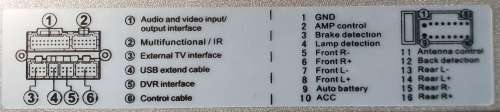
Только для версии LITE! (Со старым эквалайзером Droid 9 L)
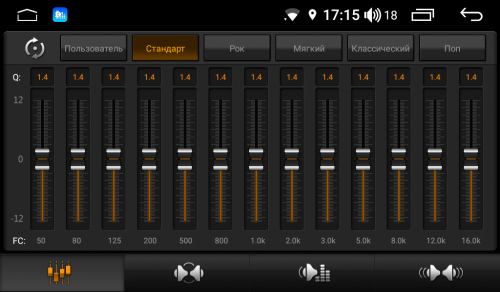
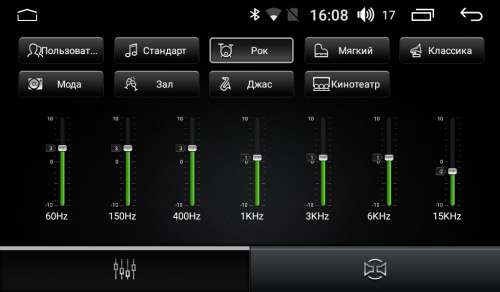
ПО для сохранения функции ParkAssist на Nissan XTRAIL/Qashqai 2014+с 360
прошивка
ПО для Toyota Prado 150 со штатным усилителем, разрешение 1024*640
прошивка
ПО для Toyota Prado 150 со штатным усилителем, разрешение 1280*720
прошивка
ПО для модели RL856 (узнать модель можно на наклейках на корпусе головного устройства, коробке и гарантийном талоне)
прошивка
ВНИМАНИЕ! Все программы и их данные на устройстве могут быть удалены, но файлы на внутренней флешке останутся
P.S. если не знаете до или после октября 2019 года было произведено устройство, можно проверить методом тыка. Прошивка MCU из папки 2 не поставится если выбрано не верное устройство без последствий
К сожалению у меня так же. Но может я не разобрался какая настройка за это отвечает.
Добавлено 15.04.2020, 19:22:
Это не совсем так. Она была бы аналоговая, если бы ей было важно значение напряжение. А так он считает +12 за 1, а напругу ниже за 0. Это цифровой сигнал.
Там же где-то глубоко в настройках можно настраивать что с CAN машины чему соответствует? Не пробовали? У меня нет выхода с CAN, старая машина. Но настройки видел 🙂
Я приобрел пару месяцев назад NaviPilot Droid 9 4g для креты. Все в нем хорошо кроме того, что видео с штатной камеры заднего вида притормаживает. Уже месяц устройство в сервисе. Пока никакой инфы нет по нему.
видео где заметно что заедает иногда картинка:
 RumataEstorish,
RumataEstorish,
В заводских настройках
Добавлено 11.05.2020, 18:02:
Кстати в лаунчере Agama есть контроль яркости по восходу/закату
Всем привет! Приобрел Navipilot Droid 9 для Hyundai Solaris, 9 дюймов.
1. С Bluethooth Elm адаптером сопрягается без проблем.
2. С Яндекс.Навигатором последней версии из Google play работает, но изредка вылетает. При необходимости уточню версию.
3. Изначально масштаб на экране слишком крупный (разрешение экрана маленькое). Лечится в настройках, выбирается мелкий масштаб и отлично работает.
4. Родные кнопки на руле работают и перенастраиваются в приложении.
5. Задняя камера работает на «ура».
6. К USB цепляются SSD SATA диски большого объёма на «ура». HDD диски нет.
7. Подсветка кнопок магнитолы включается при включении габаритов либо ближнего света. Прикольно.
8. Встроенный микрофон неплох, в машине можно говорить по громкой связи и тебя услышат.
В целом, я доволен устройством. Цена, конечно, завышена. Но ничего лучшего не нашел.
Теперь вопросы:
1. Можно ли брать данные из CAN шины автомобиля? Солярис 2012 года.
2. Купленный ланчер Agama прекрасен, но кнопки яркости не работают. Как решили?
3. Пароль для доступа в настройки 3368 не подходит. Еще варианты?
А можно фотку? Сколько ни смотрел не по глазам.
А какая версия блютус? (в настройках об устройстве). У меня там GOC_v1.0/2019:07:18:17:20:28gocdk и с ней только телефон цепляется.
А лаг есть? Например когда подъезжаешь к перекрёстку, а на карте ещё не доехал до него?
Источник
Navipilot droid 9l не подключается к автомобилю
Обсуждение Navipilot Droid 9
Автомагнитола и устройство на Android
Последняя версия прошивки: апрель 2021


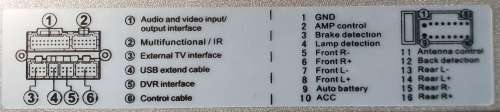
Только для версии LITE! (Со старым эквалайзером Droid 9 L)
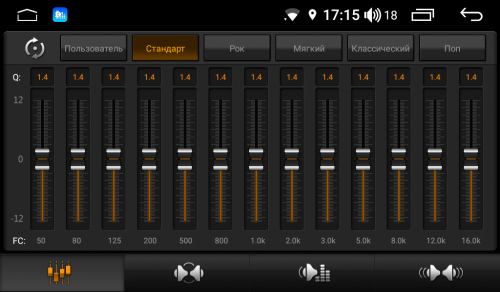
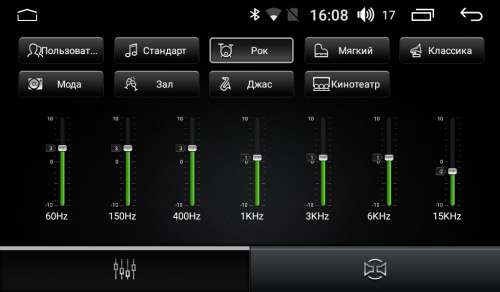
ПО для сохранения функции ParkAssist на Nissan XTRAIL/Qashqai 2014+с 360
прошивка
ПО для Toyota Prado 150 со штатным усилителем, разрешение 1024*640
прошивка
ПО для Toyota Prado 150 со штатным усилителем, разрешение 1280*720
прошивка
ПО для модели RL856 (узнать модель можно на наклейках на корпусе головного устройства, коробке и гарантийном талоне)
прошивка
ВНИМАНИЕ! Все программы и их данные на устройстве могут быть удалены, но файлы на внутренней флешке останутся
P.S. если не знаете до или после октября 2019 года было произведено устройство, можно проверить методом тыка. Прошивка MCU из папки 2 не поставится если выбрано не верное устройство без последствий
К сожалению у меня так же. Но может я не разобрался какая настройка за это отвечает.
Добавлено 15.04.2020, 19:22:
Это не совсем так. Она была бы аналоговая, если бы ей было важно значение напряжение. А так он считает +12 за 1, а напругу ниже за 0. Это цифровой сигнал.
Там же где-то глубоко в настройках можно настраивать что с CAN машины чему соответствует? Не пробовали? У меня нет выхода с CAN, старая машина. Но настройки видел 🙂
Я приобрел пару месяцев назад NaviPilot Droid 9 4g для креты. Все в нем хорошо кроме того, что видео с штатной камеры заднего вида притормаживает. Уже месяц устройство в сервисе. Пока никакой инфы нет по нему.
видео где заметно что заедает иногда картинка:
 RumataEstorish,
RumataEstorish,
В заводских настройках
Добавлено 11.05.2020, 18:02:
Кстати в лаунчере Agama есть контроль яркости по восходу/закату
Всем привет! Приобрел Navipilot Droid 9 для Hyundai Solaris, 9 дюймов.
1. С Bluethooth Elm адаптером сопрягается без проблем.
2. С Яндекс.Навигатором последней версии из Google play работает, но изредка вылетает. При необходимости уточню версию.
3. Изначально масштаб на экране слишком крупный (разрешение экрана маленькое). Лечится в настройках, выбирается мелкий масштаб и отлично работает.
4. Родные кнопки на руле работают и перенастраиваются в приложении.
5. Задняя камера работает на «ура».
6. К USB цепляются SSD SATA диски большого объёма на «ура». HDD диски нет.
7. Подсветка кнопок магнитолы включается при включении габаритов либо ближнего света. Прикольно.
8. Встроенный микрофон неплох, в машине можно говорить по громкой связи и тебя услышат.
В целом, я доволен устройством. Цена, конечно, завышена. Но ничего лучшего не нашел.
Теперь вопросы:
1. Можно ли брать данные из CAN шины автомобиля? Солярис 2012 года.
2. Купленный ланчер Agama прекрасен, но кнопки яркости не работают. Как решили?
3. Пароль для доступа в настройки 3368 не подходит. Еще варианты?
А можно фотку? Сколько ни смотрел не по глазам.
А какая версия блютус? (в настройках об устройстве). У меня там GOC_v1.0/2019:07:18:17:20:28gocdk и с ней только телефон цепляется.
А лаг есть? Например когда подъезжаешь к перекрёстку, а на карте ещё не доехал до него?
Источник
Navipilot droid 9l не подключается к автомобилю

9. Как настроить 3G модем на NaviPilot DROID?
Вставляем 3G USB модем в один из USB входов. Индикатор на модеме должен замигать (цвет и периодичность мигания зависит от конкретной модели модема).
• Нажмите кнопку или иконку MENU на главном рабочем столе, далее нажмите иконку «Settings/Настройки» (или на втором экране рабочего стола выберите иконку «Settings/Настройки»), чтобы войти в интерфейс настройки.
• Выберите пункт Network Settings/Настройки сети – Mobile networks/Мобильная сеть
• Убедитесь, что стоит галочка напротив пункта Data enabled/Передача данных
• Выберите пункт Access Point Names/Имя точки доступа: просмотр и настройка точки доступа для передачи данных
• Войдите в режим настройки точки доступа, коснувшись экрана
• Нажмите кнопку MENU
• Выберите «New APN /Новая точка доступа»
• Далее, вводите настройки вашего мобильного оператора:
МТС
Name/Имя: любое, например «МТС-Интернет»
APN: internet.mts.ru
Proxy/Прокси: не задано
Port/Порт: не задано
Username/Логин: mts
Password/Пароль: mts
Server/Сервер: не задано
MMSC: не задано
MMS Proxy/Прокси MMS: не задано
MMS port/Порт MMS: не задано
МCС: 250
MNC: 01
Authentication type/Тип аутентификации: не задано
APN type/Тип APN: default,supl
Билайн
Name/Имя: любое, например «Билайн-Интернет»
APN: internet.beeline.ru
Proxy/Прокси: не задано
Port/Порт: не задано
Username/Логин: beeline
Password/Пароль: beeline
Server/Сервер: не задано
MMSC: не задано
MMS Proxy/Прокси MMS: не задано
MMS port/Порт MMS: не задано
МCС: 250
MNC: 99 возможно 02
Authentication type/Тип аутентификации: не задано
APN type/Тип APN: default,supl
БиПрайм
Name/Имя: любое, например «БиПрайм»
APN: m2m.beeline.ru
Proxy/Прокси: не задано
Port/Порт: не задано
Username/Логин: beeline
Password/Пароль: beeline
Server/Сервер: не задано
MMSC: не задано
MMS Proxy/Прокси MMS: не задано
MMS port/Порт MMS: не задано
МCС: 250
MNC: 99 возможно 02
Authentication type/Тип аутентификации: не задано
APN type/Тип APN: default,supl
Мегафон
Name/Имя: любое, например «Мегафон-Интернет»
APN: internet
Proxy/Прокси: не задано
Port/Порт: не задано
Username/Логин: gdata (либо отсутствует)
Password/Пароль: gdata (либо отсутствует)
Server/Сервер: не задано
MMSC: не задано
MMS Proxy/Прокси MMS: не задано
MMS port/Порт MMS: не задано
МCС: 250
MNC: 02
Authentication type/Тип аутентификации: не задано
APN type/Тип APN: default,supl
• После ввода данных точек доступа нажмите MENU и выберите пункт Save/Сохранить.
• Затем необходимо сделать эту настройку APN активной, отметив ее. В некоторых случаях может потребоваться перезагрузка устройства (выключение и включение заново).
Если все сделано правильно, в статусной строке появляется иконка с одним из символов: G, E, H или 3G, и двумя стрелками, показывающими направление передачи данных.
При подключении к сети Wi-Fi передача данных по сети мобильного оператора прекращается и данная иконка исчезает.
Источник
Navipilot droid 9l не подключается к автомобилю
Обсуждение Navipilot Droid 9
Автомагнитола и устройство на Android
Последняя версия прошивки: апрель 2021


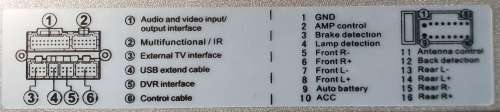
Только для версии LITE! (Со старым эквалайзером Droid 9 L)
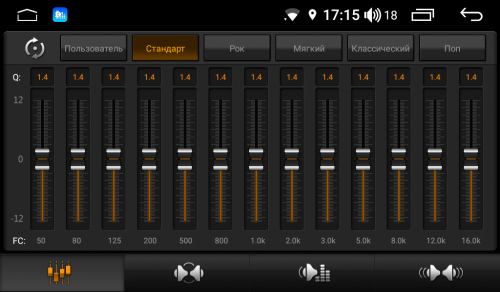
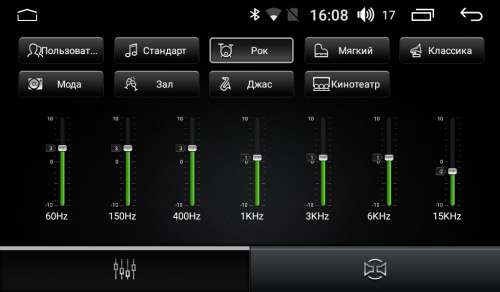
ПО для сохранения функции ParkAssist на Nissan XTRAIL/Qashqai 2014+с 360
прошивка
ПО для Toyota Prado 150 со штатным усилителем, разрешение 1024*640
прошивка
ПО для Toyota Prado 150 со штатным усилителем, разрешение 1280*720
прошивка
ПО для модели RL856 (узнать модель можно на наклейках на корпусе головного устройства, коробке и гарантийном талоне)
прошивка
ВНИМАНИЕ! Все программы и их данные на устройстве могут быть удалены, но файлы на внутренней флешке останутся
P.S. если не знаете до или после октября 2019 года было произведено устройство, можно проверить методом тыка. Прошивка MCU из папки 2 не поставится если выбрано не верное устройство без последствий
К сожалению у меня так же. Но может я не разобрался какая настройка за это отвечает.
Добавлено 15.04.2020, 19:22:
Это не совсем так. Она была бы аналоговая, если бы ей было важно значение напряжение. А так он считает +12 за 1, а напругу ниже за 0. Это цифровой сигнал.
Там же где-то глубоко в настройках можно настраивать что с CAN машины чему соответствует? Не пробовали? У меня нет выхода с CAN, старая машина. Но настройки видел 🙂
Я приобрел пару месяцев назад NaviPilot Droid 9 4g для креты. Все в нем хорошо кроме того, что видео с штатной камеры заднего вида притормаживает. Уже месяц устройство в сервисе. Пока никакой инфы нет по нему.
видео где заметно что заедает иногда картинка:
 RumataEstorish,
RumataEstorish,
В заводских настройках
Добавлено 11.05.2020, 18:02:
Кстати в лаунчере Agama есть контроль яркости по восходу/закату
Всем привет! Приобрел Navipilot Droid 9 для Hyundai Solaris, 9 дюймов.
1. С Bluethooth Elm адаптером сопрягается без проблем.
2. С Яндекс.Навигатором последней версии из Google play работает, но изредка вылетает. При необходимости уточню версию.
3. Изначально масштаб на экране слишком крупный (разрешение экрана маленькое). Лечится в настройках, выбирается мелкий масштаб и отлично работает.
4. Родные кнопки на руле работают и перенастраиваются в приложении.
5. Задняя камера работает на «ура».
6. К USB цепляются SSD SATA диски большого объёма на «ура». HDD диски нет.
7. Подсветка кнопок магнитолы включается при включении габаритов либо ближнего света. Прикольно.
8. Встроенный микрофон неплох, в машине можно говорить по громкой связи и тебя услышат.
В целом, я доволен устройством. Цена, конечно, завышена. Но ничего лучшего не нашел.
Теперь вопросы:
1. Можно ли брать данные из CAN шины автомобиля? Солярис 2012 года.
2. Купленный ланчер Agama прекрасен, но кнопки яркости не работают. Как решили?
3. Пароль для доступа в настройки 3368 не подходит. Еще варианты?
А можно фотку? Сколько ни смотрел не по глазам.
А какая версия блютус? (в настройках об устройстве). У меня там GOC_v1.0/2019:07:18:17:20:28gocdk и с ней только телефон цепляется.
А лаг есть? Например когда подъезжаешь к перекрёстку, а на карте ещё не доехал до него?
Источник
Предложите, как улучшить StudyLib
(Для жалоб на нарушения авторских прав, используйте
другую форму
)
Ваш е-мэйл
Заполните, если хотите получить ответ
Оцените наш проект
1
2
3
4
5
